Ievads Windows 7 politikā - vietējā lietotāja drošības politika

Politikas instrumenti ir ļoti spēcīgi un bīstams tāpēc šodien mēs pārskatīsim vienkāršu soli pa solim paroles politikas iestatīšanas piemēru kontiem, kas izveidoti Windows 7 datorā.
1. solis - paroles opcijas pārvaldīšana vietējā kontā.
Lai gan jūs varat ieslēgt paroles politikukontus, vai jūs zinājāt, ka varat pārvaldīt arī paroles citos vietējos kontos, izmantojot vietējā lietotāja un grupas administratora rīku? Ienāksim un ātri apskatīsim iestatījumus.
Vispirms atvērsim Vietējo lietotāju un grupas administratora rīku - Atvērt uz Sākt izvēlni un ierakstiet lusrmgr.msc un hit Ievadiet.
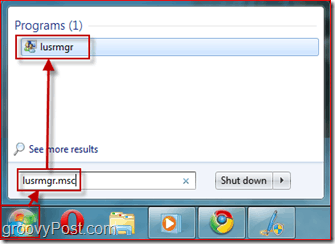
2. solis - atlasot, kuram lietotājam jāmaina sava parole nākamajā pieteikšanās reizē
Izvēlieties uz Lietotāji mape, lai iegūtu visu Windows 7 personālo datoru vietējo kontu sarakstu. Klikšķis uz Lietotājs kontu un Noklikšķinot pa labi uz tā, lai atvērtu konteksta izvēlni. Izvēlieties Īpašības.
Parādīsies jauns logs, kurā parādīti lietotājam pieejamie iestatījumi. Pirmkārt Noņemiet atzīmi Paroles derīguma termiņš nekad nav beidzies, un tad Pārbaudiet Nākamajā pieteikšanās reizē lietotājam jāmaina parole. Nākamais, Klikšķis labi.
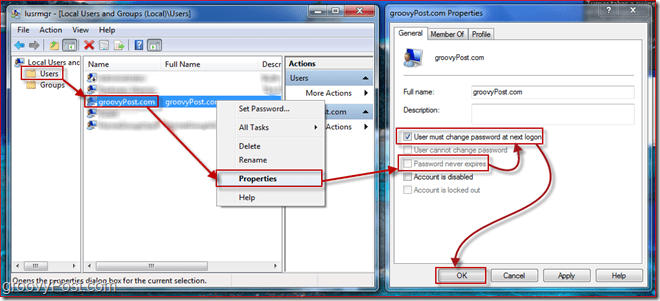
Iestatījumi tur ir salīdzinošipašsaprotami. Tagad, kad parole beigsies derīgums, un lietotājam nākamās pieteikšanās laikā jāmaina parole, mums ir jākonfigurē daži paroles dati, piemēram, paroles garums. Lai to izdarītu, mums jāatver Windows 7 drošības politikas redaktors.
3. solis - drošības politikas pārvaldnieka atvēršana
Klikšķis uz Sākt izvēlni pogu vēlreiz un Veids iekšā secpol.msc un hit Ievadiet.
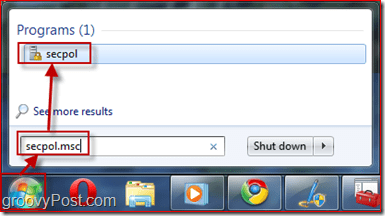
4. solis - drošības politikas pārvaldīšana - minimālais paroles garums
Iestatīsim drošības politiku, lai minimālais paroles garums būtu desmit rakstzīmes. Lai to izdarītu, kreisajā rūtī Izvērsiet uz Kontu politikas izvēlne un Klikšķis Paroles politika. Tagad Izvēlieties politika, kuru vēlaties rediģēt Ar peles labo pogu noklikšķinot uz tā un Atlasot Īpašības. Šajā piemērā es paroles garumu iestatīšu uz 10 rakstzīmēm. Varat arī konfigurēt citas lietas, piemēram, maks paroles vecums bet gatavojas to atstāt noklusējuma 42 dienas.
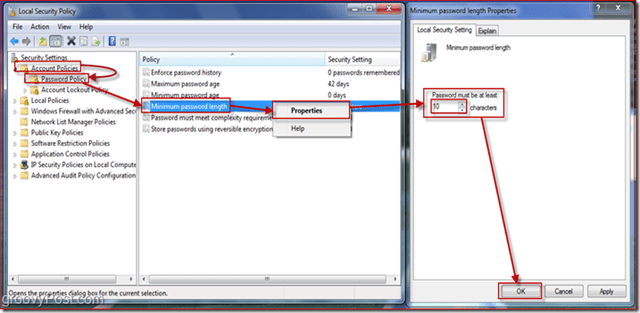
5. solis - politikas piemērošana
Jūsu ievadītās paroļu politikas attiecas tikai uz tām lietotāju parolēm, kuru derīguma termiņš beidzas. Ja vēlaties pārbaudīt, kuriem lietotājiem ir paroles, kuru derīguma termiņš nav beidzies, dodieties atpakaļ uz vietni lusrmgr.msc (Step 1 iepriekš) un apskatiet dažādus kontus.
Apskatīsim tā lietotāja pieredzi, kura nākamās pieteikšanās laikā mums bija jāmaina parole.
6. solis - lietotājam jāmaina parole, pieslēdzoties
Kā redzat, lietotājam mēģinot pieteikties, viņam tiek piedāvāts nomainīt paroli (to konfigurēja iepriekš 2. darbībā.)
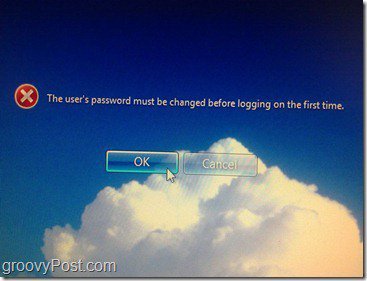
Tagad mēs ievadīsim īsu paroli, lai parādītu Minimālais paroles garums Politika no 4. darbības:
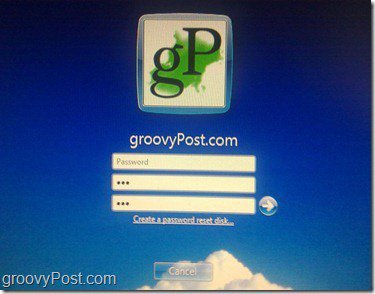
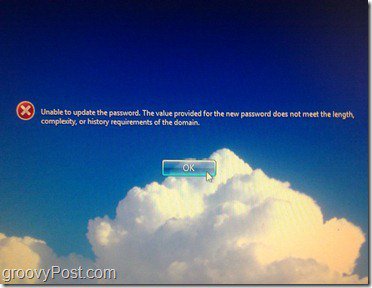
Tāpat kā gaidīts, mēs saņemam kļūdas ziņojumu, ka parole neatbilst prasītajam garumam.
Tagad mēs ievadīsim paroli, kas atbilst garuma politikai, un mēģināsim to mainīt:
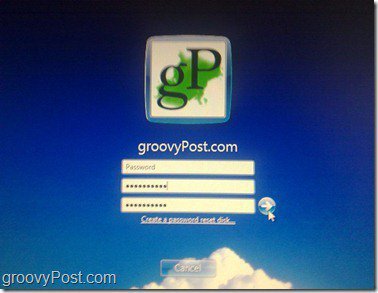
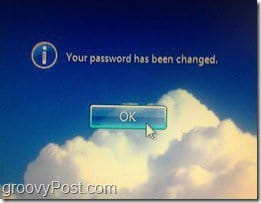
Šoreiz, jo parole atbilda visai paroleiprasībām, mēs to varam mainīt, un tiek parādīts dialoglodziņš, kurā norādīts, ka paroles maiņa ir veiksmīga. Pēc nospiešanas Labi, lietotājs pierakstīsies, un 42 dienu laikā no jauna nebūs jāmaina parole (ja vien 4. darbībā neiestatīsit to uz kaut ko citu.)
Secinājums
Šis raksts vienkārši skrambas virsmām, kas saistītas ar lietām, kuras var kontrolēt ar Windows datoru, izmantojot vietējās un grupas un drošības politikas. Jūtieties brīvi kurt apkārt un spēlēt ar dažiem citiem iestatījumiem.
Mans vienīgais brīdinājums ir BEZMANĪGI. Pirms mainīt kādu no politikām, uzmanīgi izlasiet to, jo dažas politikas var radīt negaidītus rezultātus. Es personīgi esmu veicis izmaiņas pirms tam, kad tas mani aizslēdza no sava datora!




![Pārdēvējiet Windows 7 viesu kontu [Padomi]](/images/microsoft/rename-the-windows-7-guest-account-how-to.png)




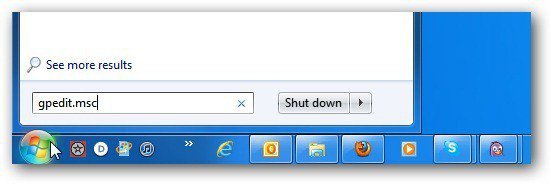
Atstājiet savu komentāru